Votre iPhone dispose d’une nouvelle fonctionnalité de messagerie qui est beaucoup plus facile que n’importe quoi sur Android
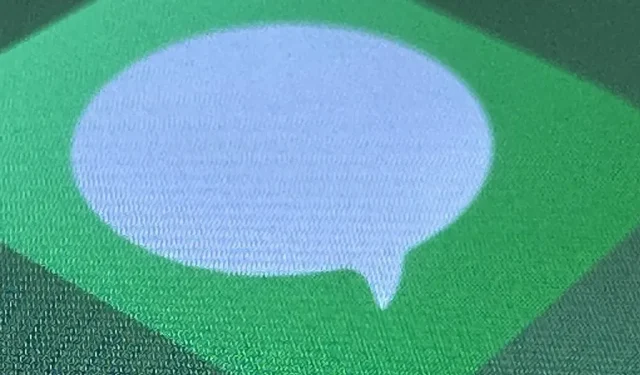
L’édition et l’annulation d’iMessages sont certainement les vedettes de la dernière mise à jour de l’application Messages, mais ce ne sont pas les seules nouvelles fonctionnalités à explorer. Un outil que vous n’avez peut-être pas encore découvert résout un problème qui a tourmenté l’application Messages depuis le tout début.
Alors que l’application Messages pour iOS vous invite toujours à confirmer la suppression de conversations et de messages individuels, il est facile d’appuyer sur supprimer sans réfléchir, juste pour découvrir que vous avez accidentellement supprimé la mauvaise chose. Le nouveau logiciel iOS 16 résout ce problème avec une nouvelle section Supprimé récemment qui fonctionne pour les SMS, MMS et iMessage. C’est une bien meilleure solution que le désordre auquel vous devez faire face sur Samsung Galaxy et d’autres téléphones Android .
Selon la configuration de l’application Messages sur votre iPhone, vous ne remarquerez peut-être même pas la nouvelle section pour les conversations et les messages récemment supprimés. L’application stocke le contenu pendant 30 à 40 jours, comme une poubelle sur un ordinateur, avant qu’il ne soit définitivement supprimé. Vous pouvez supprimer ou restaurer une conversation ou un message supprimé avant l’expiration de ces jours.
Cette fonctionnalité arrive également sur iPadOS 16.1 pour iPad et macOS 13 Ventura pour Mac, qui sont toujours en version bêta. Les instructions pour iPad sont les mêmes que pour iPhone ci-dessous, et les instructions pour Mac sont également ci-dessous.
Option 1 : utilisez Supprimé récemment dans le menu Edition.
Si vous n’avez pas activé Filtrer les expéditeurs inconnus pour l’application Messages, appuyez sur Modifier dans votre liste de conversations, puis sélectionnez Afficher les suppressions récentes. Pour toujours :
- Effacer tous les messages supprimés : Cliquez sur « Supprimer tout », puis sur « Supprimer [#] Messages ».
- Récupérer tous les messages supprimés : Cliquez sur « Récupérer tout », puis sur « Récupérer [#] Messages ».
- Pour n’en effacer qu’un ou plusieurs : appuyez sur le cercle vide à côté de chaque message, sélectionnez Supprimer, puis Supprimer [#] messages.
- Pour en restaurer un ou quelques-uns : appuyez sur le cercle vide à côté de chaque message, sélectionnez Restaurer, puis Restaurer [#] Messages.
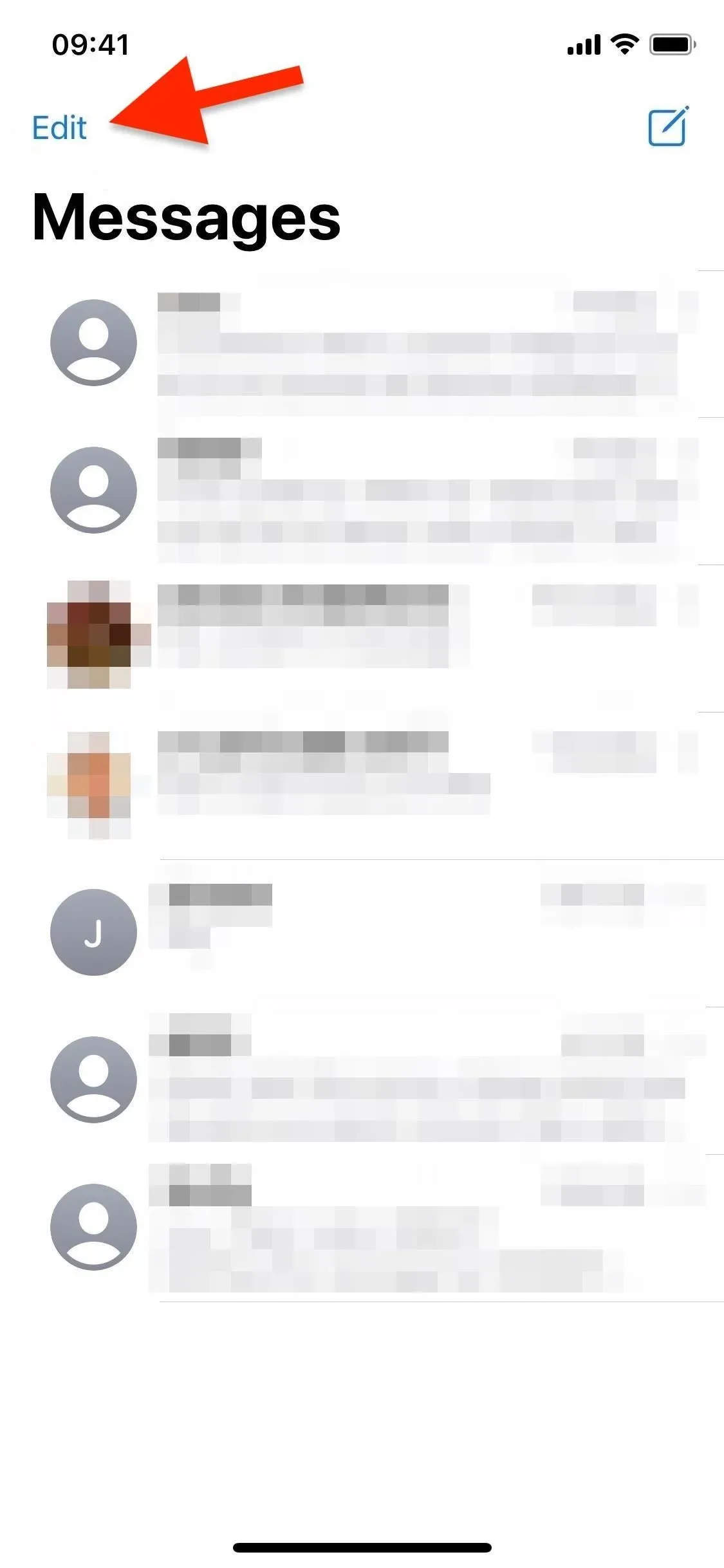
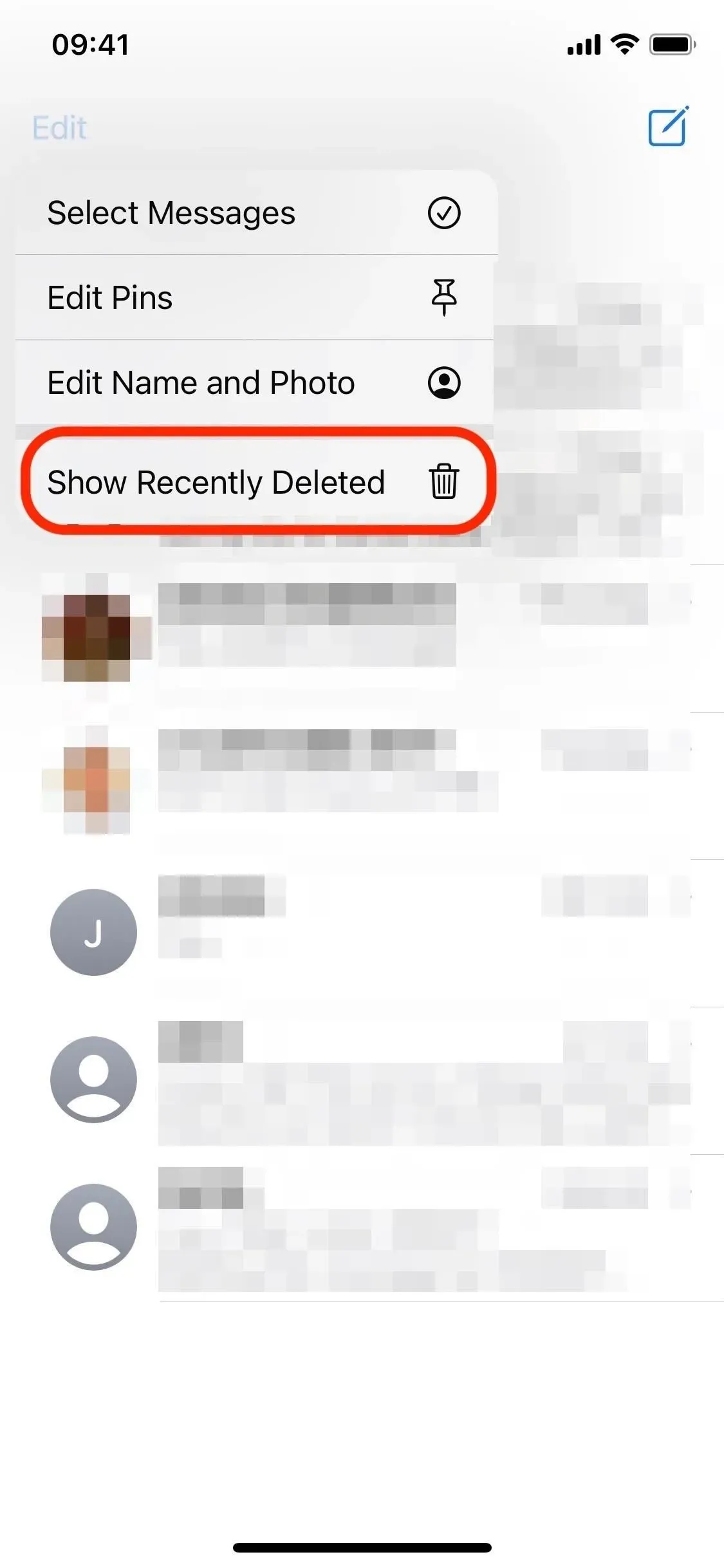
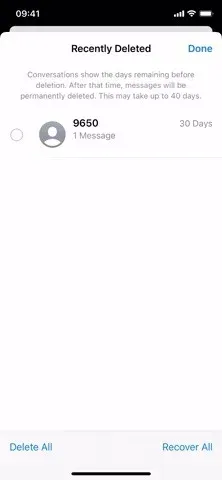
Cliquez sur Modifier (à gauche), Afficher les messages récemment supprimés (au milieu), puis sur Gérer les messages (à droite).
Option 2 : utilisez « Supprimé récemment » dans le menu « Filtres ».
Si le filtre des expéditeurs inconnus est activé pour les messages, appuyez sur Filtres dans la liste des conversations ou balayez vers la droite depuis le côté gauche de l’écran, puis ouvrez le dossier Supprimés récemment. Pour toujours :
- Effacer tous les messages supprimés : Cliquez sur « Supprimer tout », puis sur « Supprimer [#] Messages ».
- Récupérer tous les messages supprimés : Cliquez sur « Récupérer tout », puis sur « Récupérer [#] Messages ».
- Pour n’en effacer qu’un ou plusieurs : appuyez sur le cercle vide à côté de chaque message, sélectionnez Supprimer, puis Supprimer [#] messages.
- Pour en restaurer un ou quelques-uns : appuyez sur le cercle vide à côté de chaque message, sélectionnez Restaurer, puis Restaurer [#] Messages.
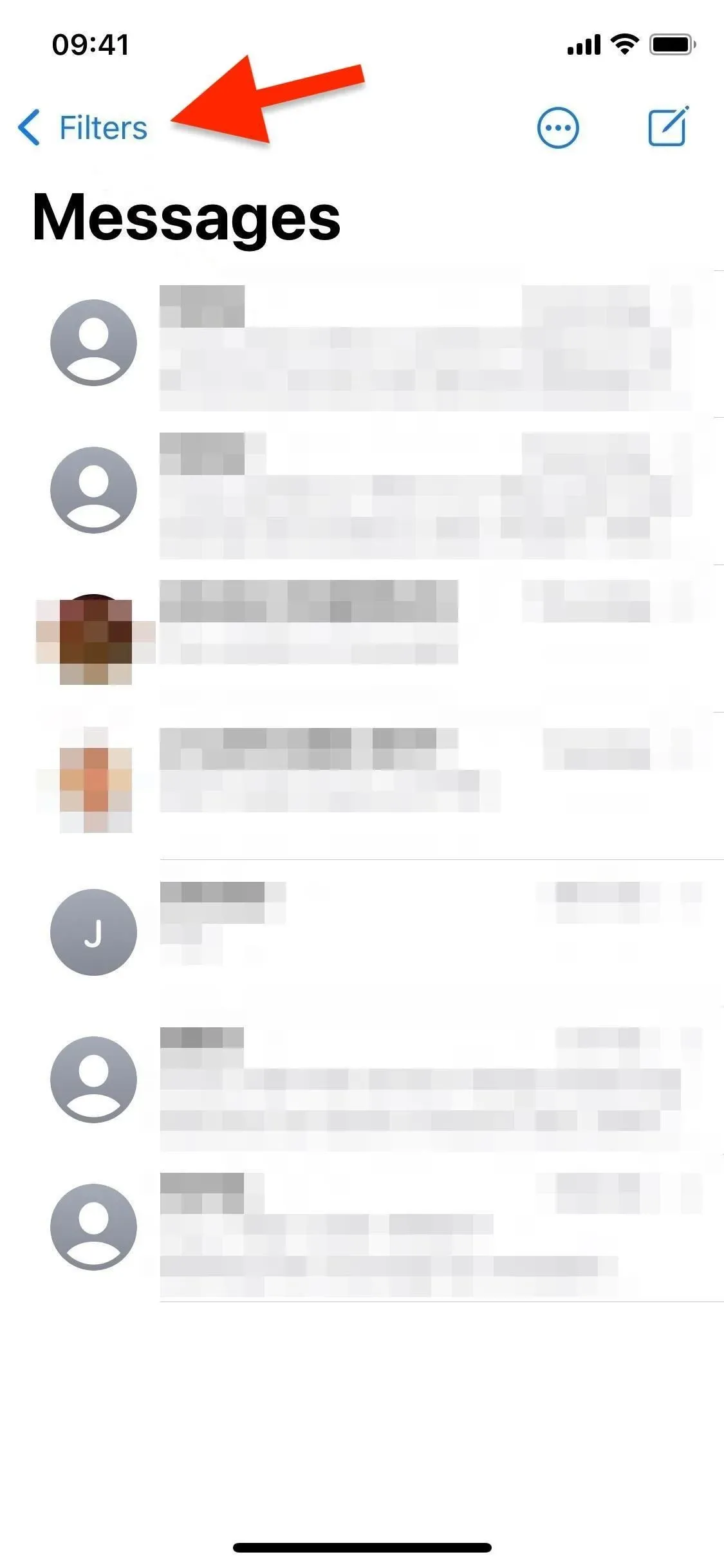
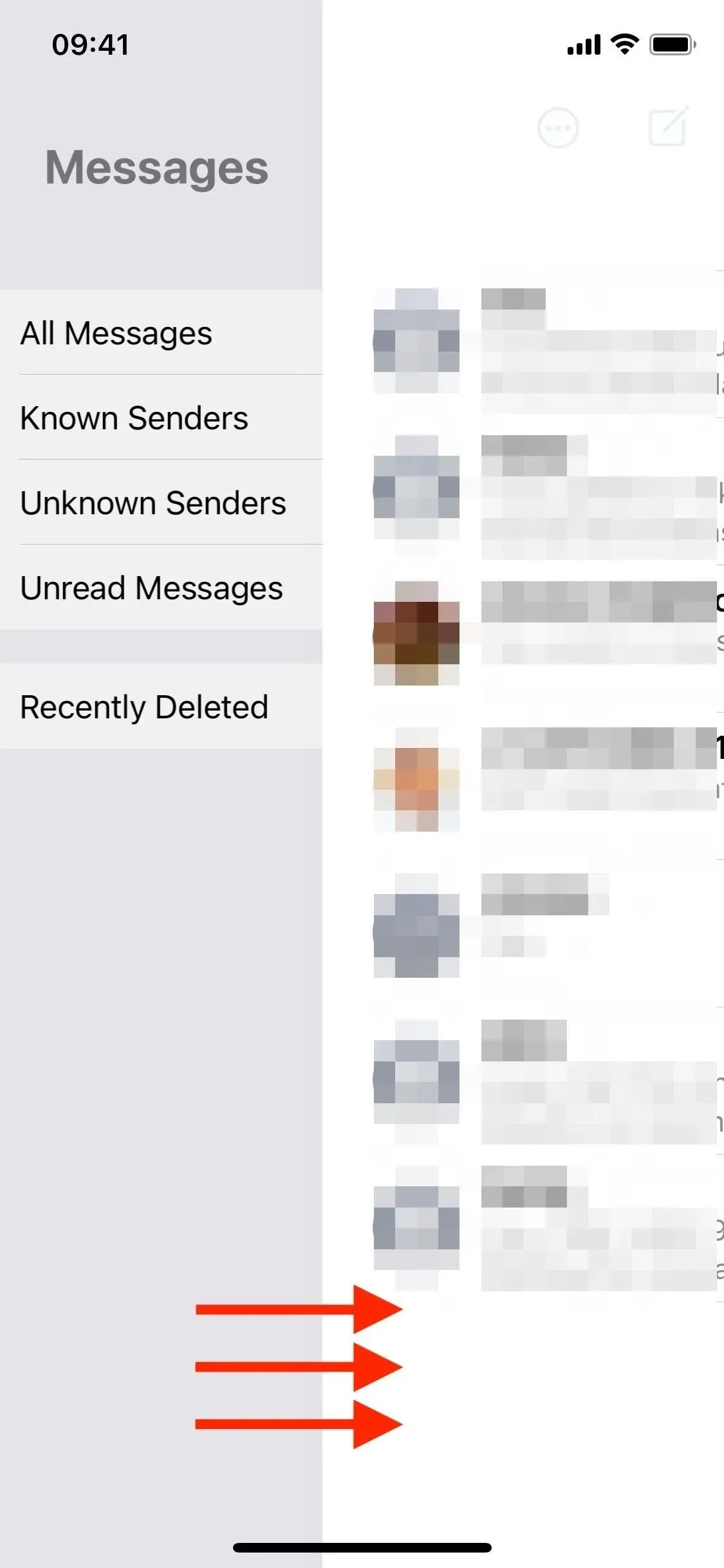
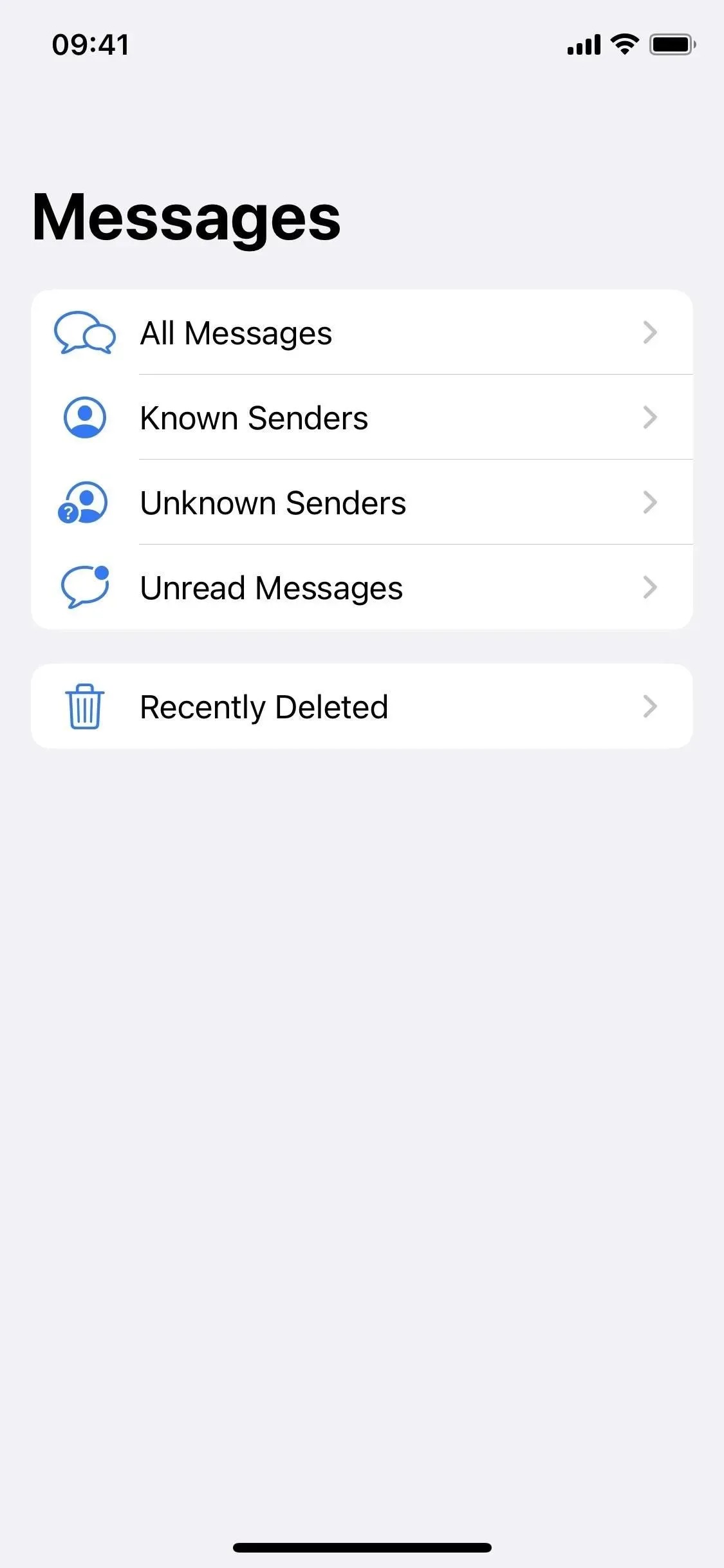
Appuyez sur Filtres (à gauche) ou balayez vers la droite (au milieu), puis sélectionnez Supprimés récemment (à droite).
Utilisez « Supprimé récemment » de votre Mac
Dans macOS 13 Ventura, le processus fonctionne différemment. Pour accéder aux messages supprimés, cliquez sur Afficher dans la barre de menus, puis choisissez Supprimés récemment.
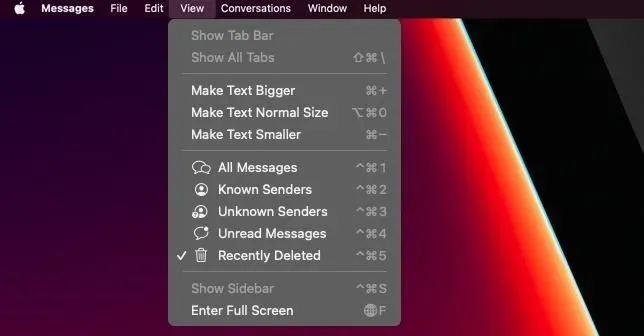
Ceci est légèrement différent d’iOS 16 et d’iPadOS 16 car il n’y a pas de bouton Supprimer tout ou Tout restaurer. Au lieu de cela, vous pouvez sélectionner un message unique (clic), plusieurs messages (clic de commande) ou un groupe de messages (clic de sélection). Vous pouvez ensuite choisir « Supprimer » ou « Restaurer » pour affecter tout le contenu sélectionné.
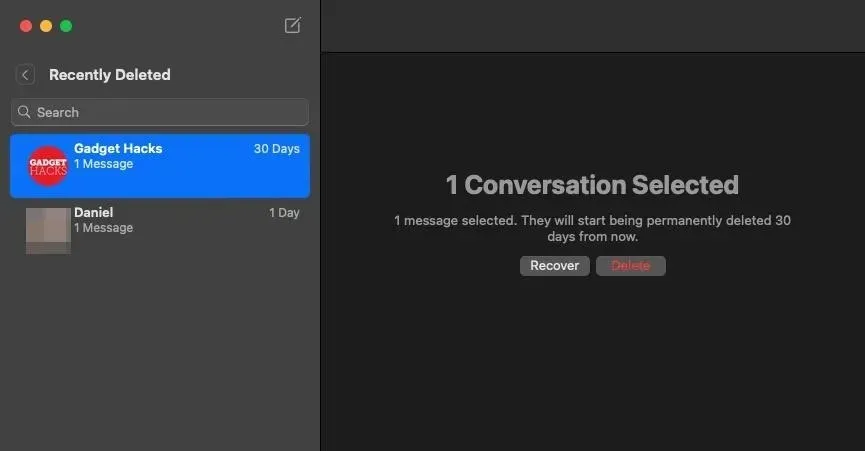
Et puis « Supprimer [#] messages » ou « Restaurer [#] messages » dans l’invite de confirmation.
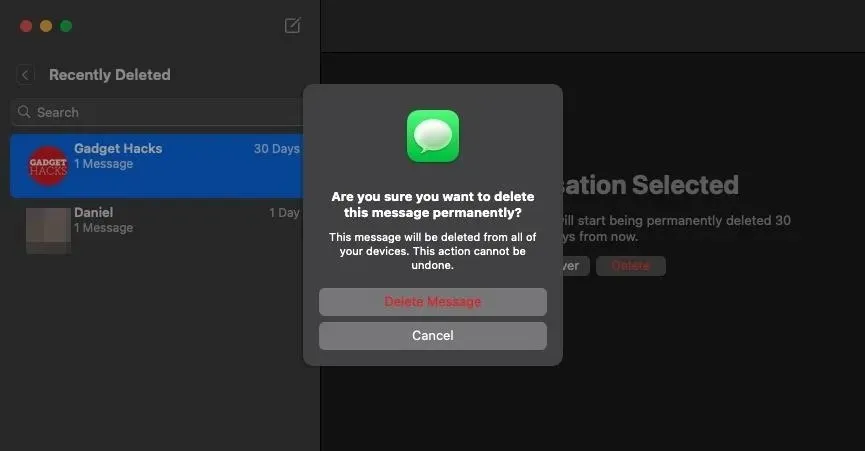
Malheureusement, vous ne pourrez pas bloquer le texte « Supprimé récemment » de la même manière que vous le pouvez dans l’application Photos pour les images récemment supprimées. Apple a verrouillé vos photos « récemment supprimées » par défaut sur iOS 16 et iPadOS 16, mais ils n’offraient pas une telle fonctionnalité dans l’application Messages.



Laisser un commentaire